Comment archiver les anciens e-mails dans Outlook 2010
Si vous utilisez votre boîte de réception Outlook 2010 à des fins professionnelles ou personnelles et que vous le faites depuis longtemps, vous avez probablement accumulé un grand nombre d'e-mails dans votre boîte de réception. Cependant, selon la façon dont vous utilisez Outlook, vous n'aurez peut-être plus jamais besoin d'accéder à ces anciens e-mails. Cela signifie qu'ils remplissent simplement inutilement de l'espace dans votre boîte de réception. Mais cela signifie également qu'il augmente la taille de votre fichier de données Outlook, ce qui pourrait ralentir les performances du programme. Heureusement, vous pouvez archiver les anciens e-mails dans Outlook 2010 pour résoudre ce problème.
Souhaitez-vous également archiver votre calendrier? Vous pouvez également lire cet article pour savoir comment procéder.
Archiver manuellement les e-mails dans Outlook 2010
Le processus pour ce faire est en fait assez simple et, compte tenu de l'avantage que vous retirerez de l'archivage de vos anciens messages, est quelque chose que vous devriez envisager de faire fréquemment pour que Outlook fonctionne correctement et de manière méchante.
Étape 1: lancez Outlook 2010.
Étape 2: Cliquez sur l'onglet Fichier orange dans le coin supérieur gauche de la fenêtre.
Étape 3: cliquez sur Info dans la colonne à gauche de la fenêtre.

Étape 4: cliquez sur le menu déroulant Outils de nettoyage dans la section centrale de la fenêtre, puis cliquez sur l'option Archiver .
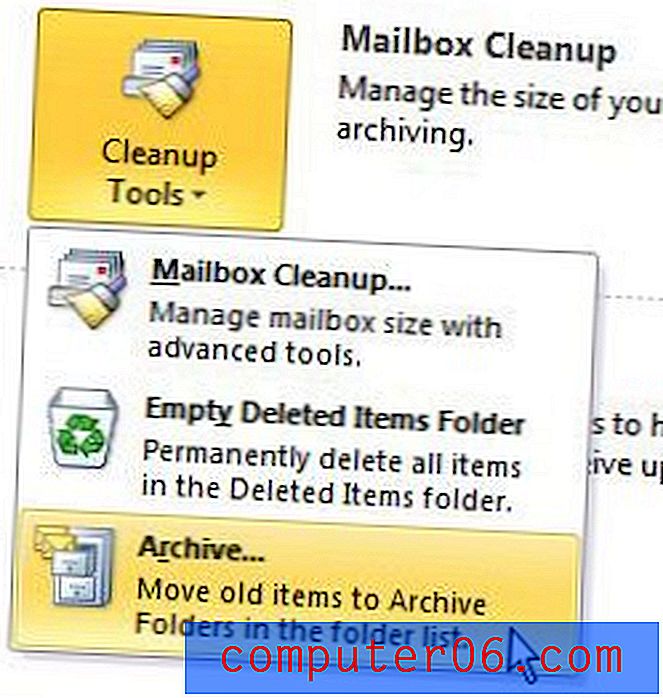
Étape 5: Cliquez sur Boîte de réception dans la section en haut de la fenêtre.
Étape 6: cliquez sur le menu déroulant à droite des éléments d'archive plus anciens que, puis choisissez la date pour laquelle vous souhaitez archiver tous les messages précédents. Si vous souhaitez savoir ou sélectionner l'emplacement de création du fichier d'archive, cliquez sur le bouton Parcourir pour afficher ou modifier l'emplacement.
Étape 7: Cliquez sur le bouton OK au bas de la fenêtre pour démarrer le processus d'archivage.
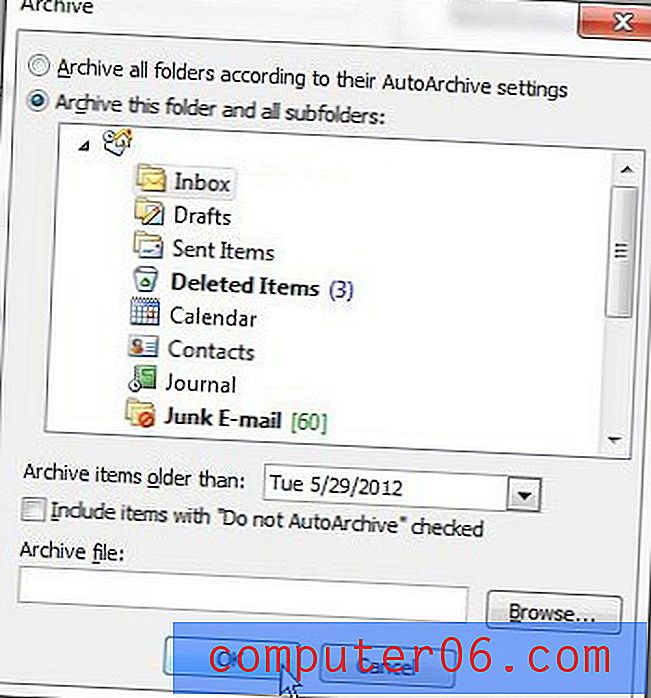
Cela créera un fichier d'archive séparé avec tous les messages que vous avez choisi d'archiver. Vous pouvez ouvrir ce fichier plus tard si vous avez besoin d'accéder à l'un des messages que vous avez archivés.
Si vous avez archivé d'anciens messages et qu'Outlook fonctionne toujours lentement, vous devrez peut-être envisager de mettre à niveau votre ordinateur. Il existe actuellement un certain nombre d'excellents ordinateurs portables abordables sur le marché. Découvrez l'un d'entre eux en lisant notre critique de l'ordinateur portable HP 2000-2a20nr 15, 6 pouces (noir).



